A Google Chrome sok ember számára elérhető böngésző, és ennek jó oka van. Könnyen használható, gyors, biztonságos, és ami a legfontosabb, testreszabható. A felhasználók módosíthatják a böngésző megjelenését, hogy a kívánt megjelenést és érzetet kapják. A témák és a hátterek megváltoztatásának lehetősége mellett a fülek színét is beállíthatja képzeletének megfelelően.

Ez a cikk bemutatja, hogyan változtathatja meg a lapok színét a Chrome-ban, hogy a lapok végre olyan színűek legyenek, mint amilyenre mindig is vágyott. További információért folytassa az olvasást.
A lap színének megváltoztatása Chrome-bővítménnyel
Sok bővítmény azt állítja, hogy segíthet megváltoztatni a lapok színét, de nem könnyű megtalálni azt, amelyik elvégzi a feladatot. Egyes bővítmények rosszindulatú programokat tartalmaznak, és több felhasználó is jelentette. Néhány lehetőség működik, és a mi legjobb ajánlásunk az Szín fül . A Color Tab segítségével a következőképpen módosíthatja a lapok színét a Chrome-ban.
- Nyissa meg a Króm böngészőben, és kattintson a képernyő jobb felső sarkában található három pontra.

- Lépjen a „Beállítások” elemre, és görgessen le a „Bővítmények” részhez.
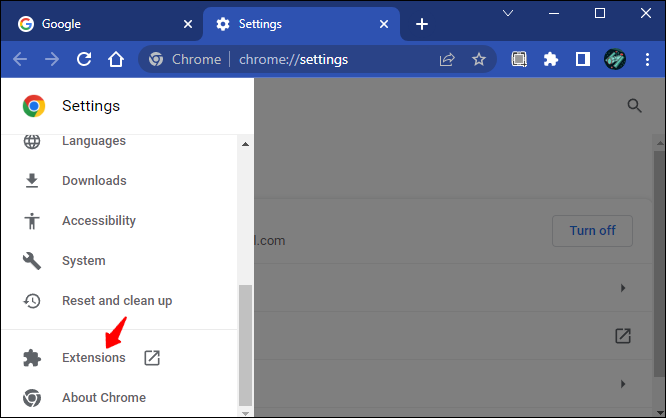
- Kattintson a három vízszintes vonalra a képernyő jobb felső sarkában.
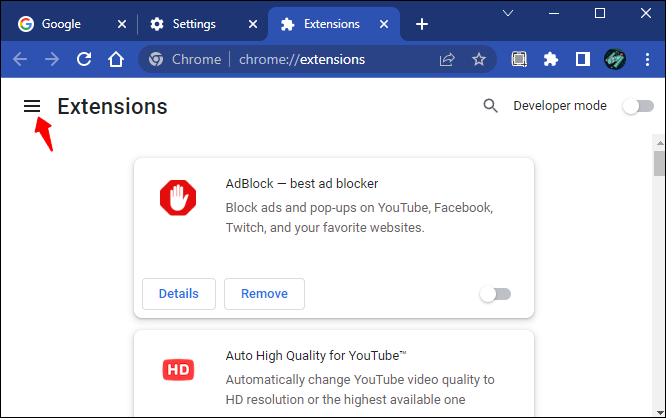
- A bal oldalsávon válassza a „Chrome Internetes áruház megnyitása” lehetőséget.
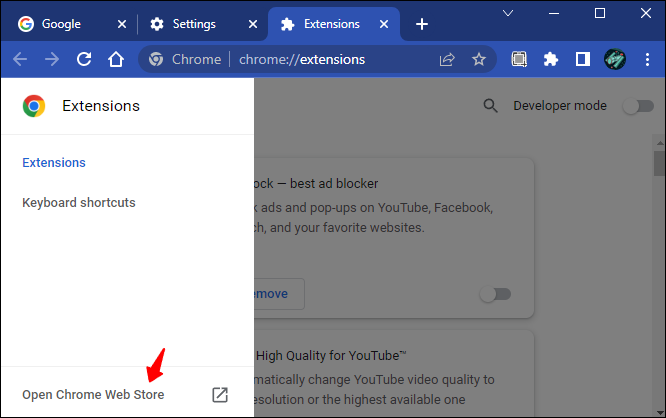
- A keresősávba írja be a „Szín fül” szót, és válassza ki az első találatot.
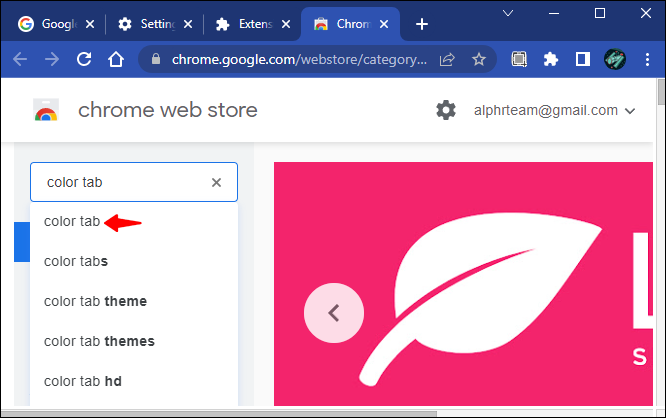
- A befejezéshez kattintson a „Hozzáadás a Chrome-hoz” gombra.
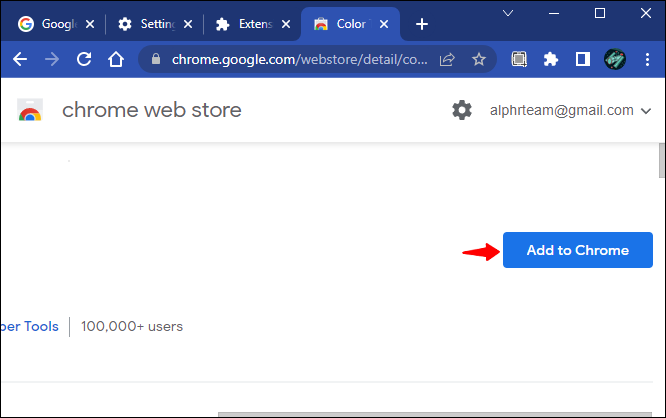
A színes fül telepítésekor a lapok színe minden alkalommal megváltozik, amikor megnyomja a plusz ikont.
Ha el szeretné távolítani a bővítményt, kövesse az alábbi lépéseket.
- Nyissa meg a böngészőt, és kattintson a bővítmény ikonjára a felső sávban.

- Kattintson a „Színes lap” lehetőség három pontjára, és válassza az „Eltávolítás a Chrome-ból” lehetőséget.
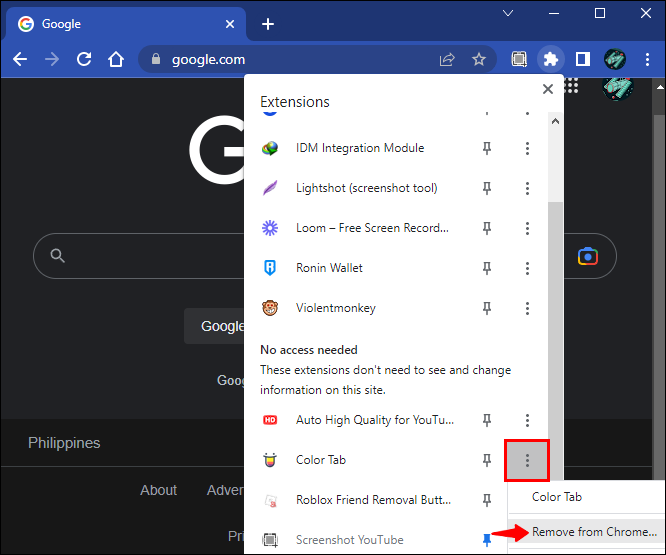
Alternatív megoldásként letilthatja, ha csak szünetet szeretne. Itt van a folyamat menete.
- Nyissa meg a Króm böngészőben, és nyomja meg a kiterjesztés ikont a képernyő felső sávjában.

- Válassza a „Bővítmények kezelése” lehetőséget.
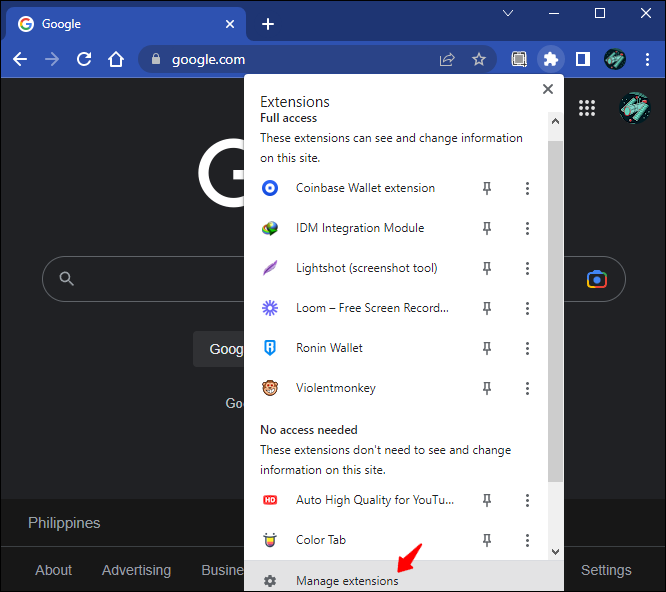
- Keresse meg a „Színlap” widgetet, és kapcsolja ki a váltókapcsolót.
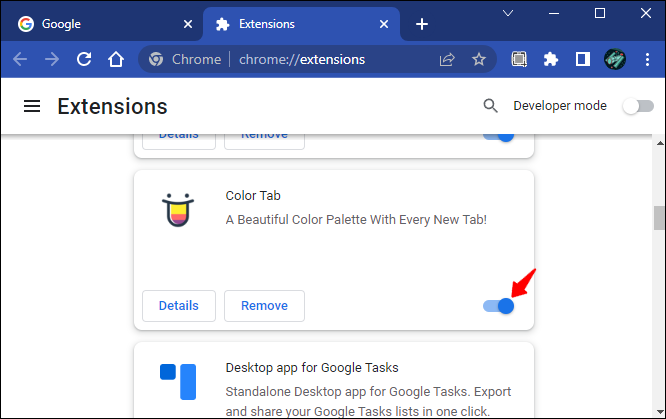
A lap színének megváltoztatása a Chrome-ban téma használatával
Témát is használhat a lapok színének megváltoztatására a Chrome-ban. Itt van, hogyan.
- Nyisd ki Google Chrome és nyomja meg a három pontot az ablak jobb felső sarkában.

- A menüből válassza a „Beállítások” lehetőséget.
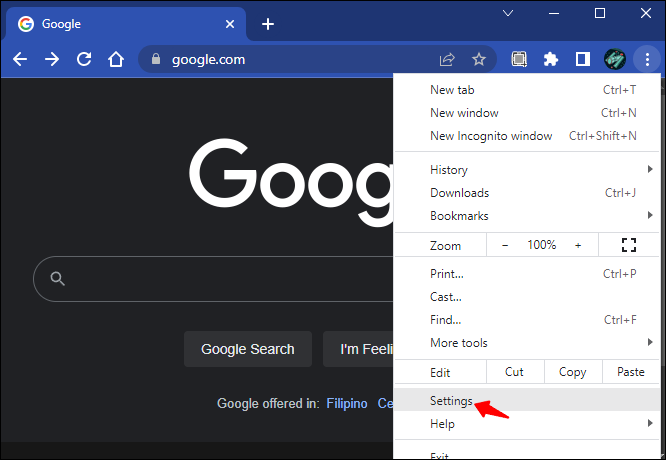
- Lépjen a „Megjelenés” elemre, és válassza a „Témák” lehetőséget.
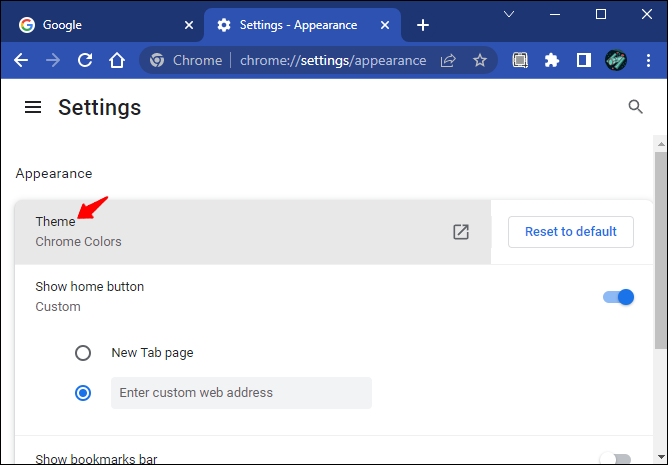
- Válassza ki a kívánt színű témát, majd kattintson a „Hozzáadás a Chrome-hoz” gombra.
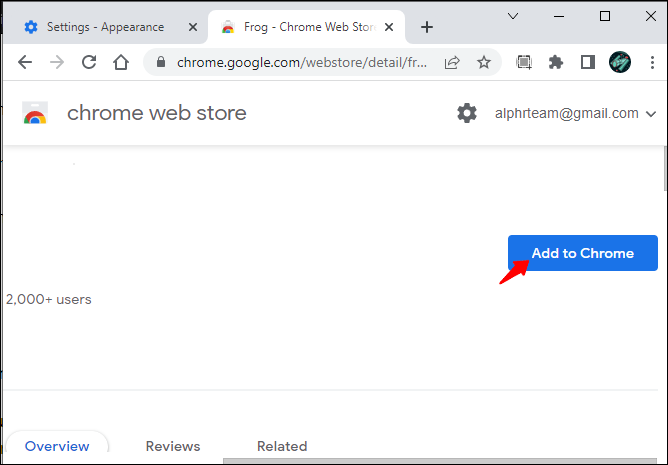
- Várja meg, amíg a letöltés befejeződik, hogy a módosítások érvénybe lépjenek. Ha nem lát semmilyen hatást, próbálja meg frissíteni az oldalt.
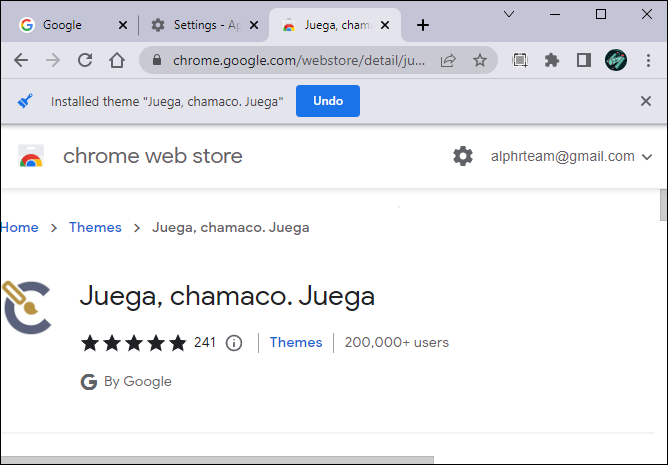
- A lapoknak most a kiválasztott téma színével kell rendelkezniük az alapértelmezett szín helyett.
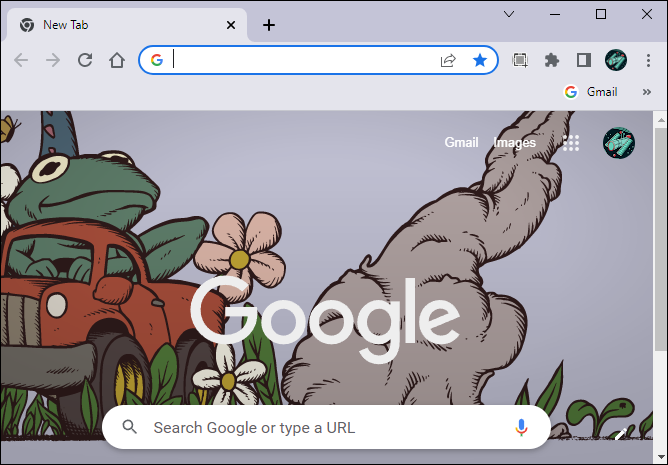
A témához vagy a lapok más színűre való módosításához kövesse az alábbi lépéseket.
- Nyissa meg a Króm böngészőben, és kattintson a plusz ikonra.

- Kattintson a ceruza ikonra a képernyő jobb alsó sarkában.

- Lépjen a „Szín és téma” elemre, és távolítsa el a témát, vagy egyszerűen válasszon másik színt.
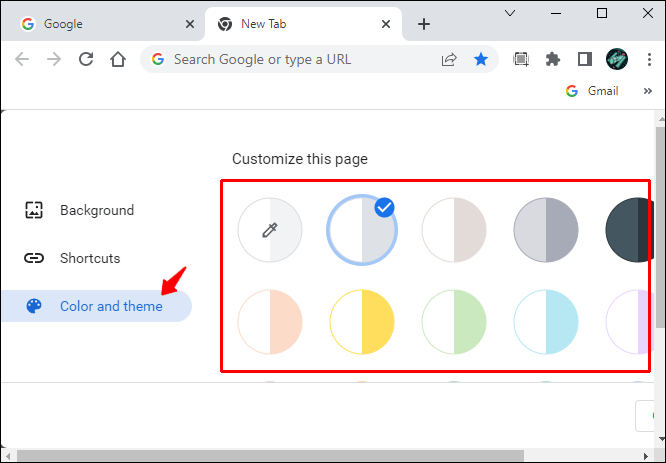
A lap színének módosítása az URL alapján
Mióta a Google Chrome bevezette a lapcsoportokat, könnyen megváltoztathatja a lapok színét az URL alapján. A funkció nem csak a lapok kezeléséhez nagyszerű, hanem arra is, hogy színt adjon hozzájuk. Így módosíthatja a lapok színét az URL alapján a lapcsoportok funkció használatával.
- Nyisd ki Google Chrome és jobb gombbal kattintson arra a lapra, amelynek színét módosítani szeretné.
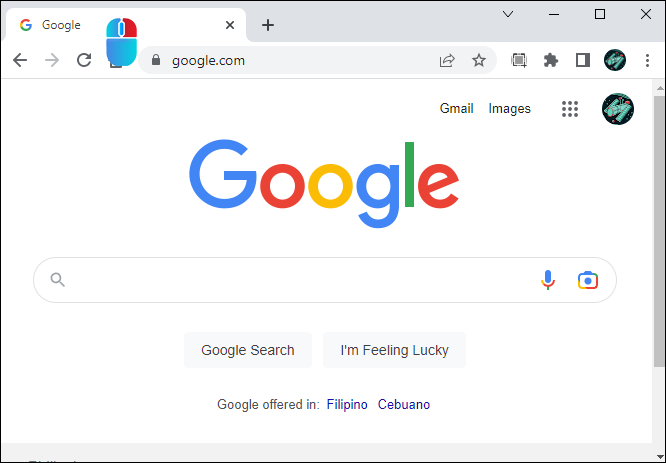
- A lehetőségek közül válassza a „Lap hozzáadása új csoporthoz” lehetőséget.
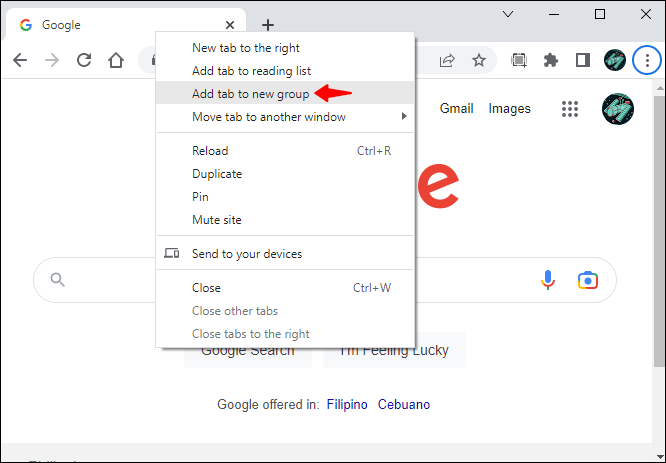
- Adjon nevet a lapcsoportnak, és válassza ki a színét a rendelkezésre álló lehetőségek közül.
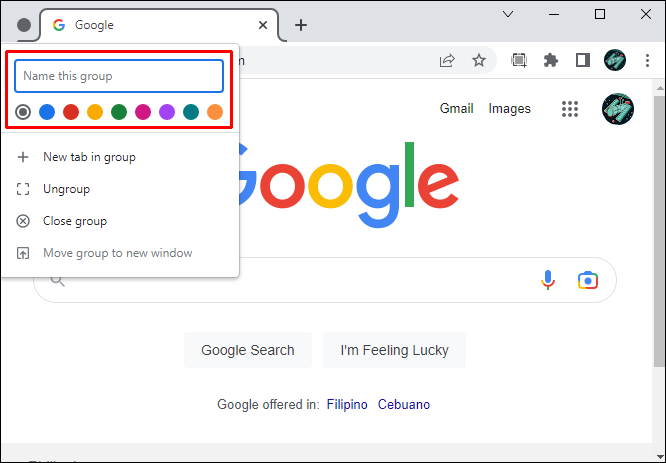
- Az imént kiválasztott URL-nek más színűnek kell lennie, mint a többi lapnak.
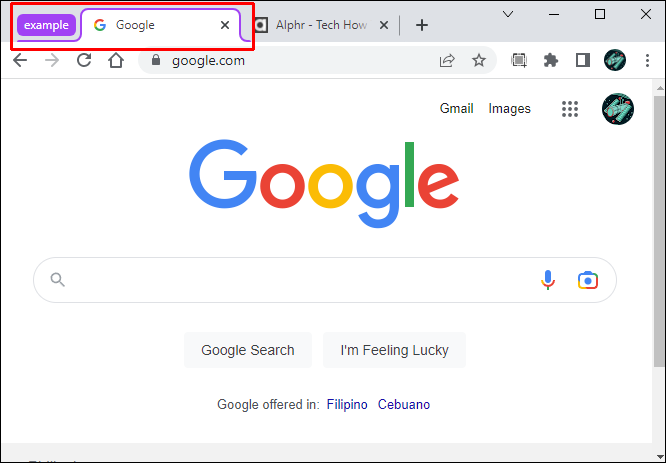
- Más URL-eket is hozzáadhat a lapcsoporthoz, és ezeknek a fenti harmadik lépésben kiválasztott színt kell örökölniük.
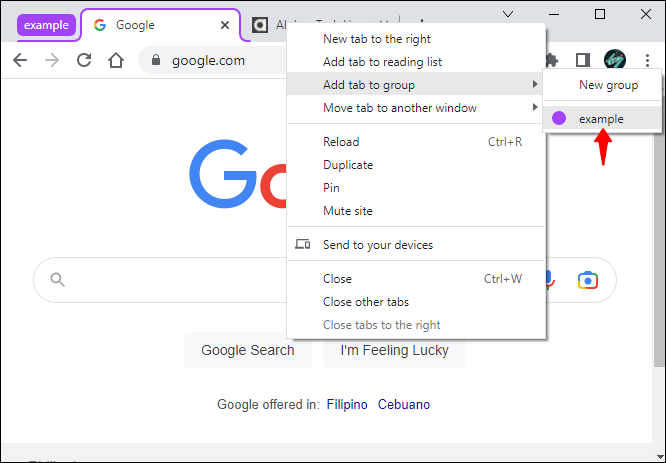
A lap színének megváltoztatása a Chrome-ban bővítmény nélkül
A fülek színei egyszerűen módosíthatók bővítmény nélkül. Íme, hogyan kell eljárni.
- Nyisd ki Google Chrome .
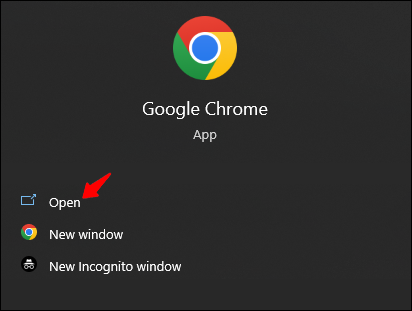
- Új lap megnyitásához kattintson a plusz ikonra.

- Nyomja meg a ceruza ikont a képernyő jobb alsó sarkában.

- A bal oldalsávon válassza a „Szín és téma” lehetőséget.
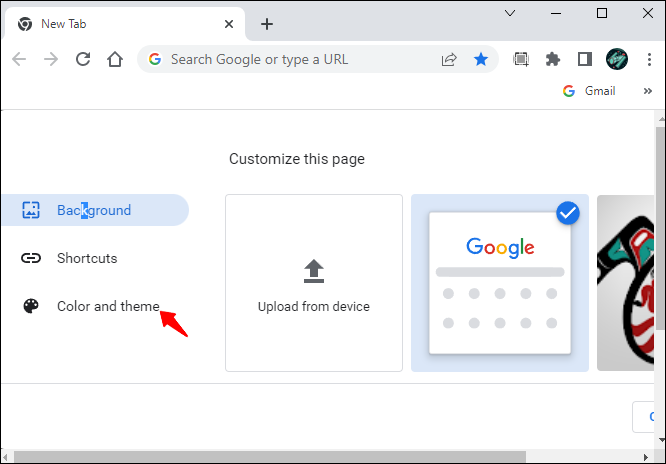
- Válassza ki a kívánt színpalettát, és kattintson a „Kész” gombra. Ha a kívánt szín nem szerepel a listában, kattintson a ceruza ikonnal rendelkező widgetre, és adja meg a kívánt színt a mellékelt színválasztóval.
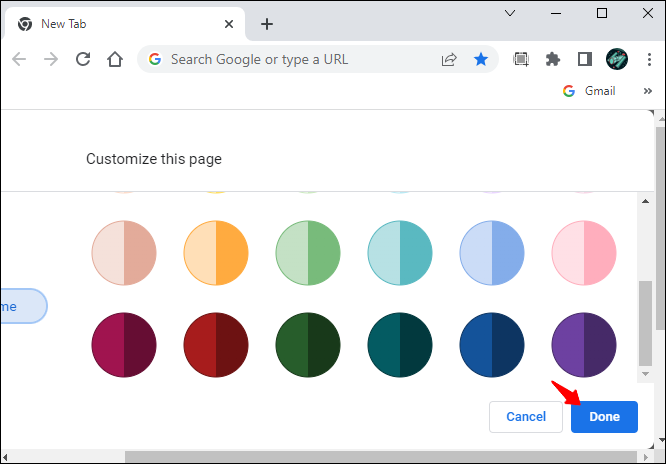
- A lapok színét most a fent kiválasztott színre kell módosítani.
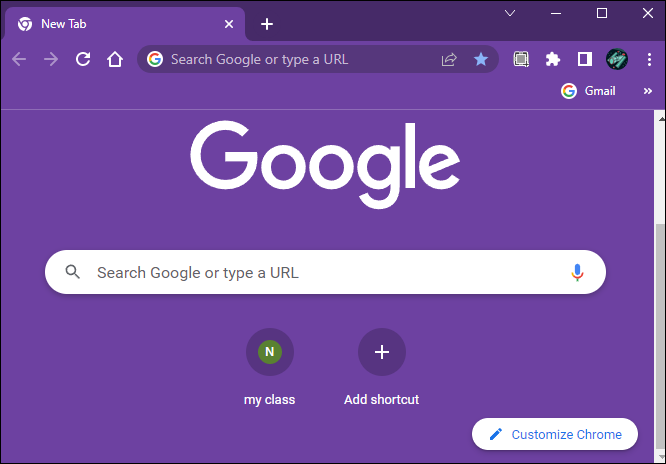
A Google Chrome lap színének megváltoztatása mobileszközön
Sajnos a Google Chrome mobilalkalmazás nem kínál sok lehetőséget a megjelenés tekintetében. A lapok színét csak fehérre vagy feketére módosíthatja. Íme, hogyan kell ezt megtenni.
- Nyissa meg a Google Chrome mobil alkalmazás.
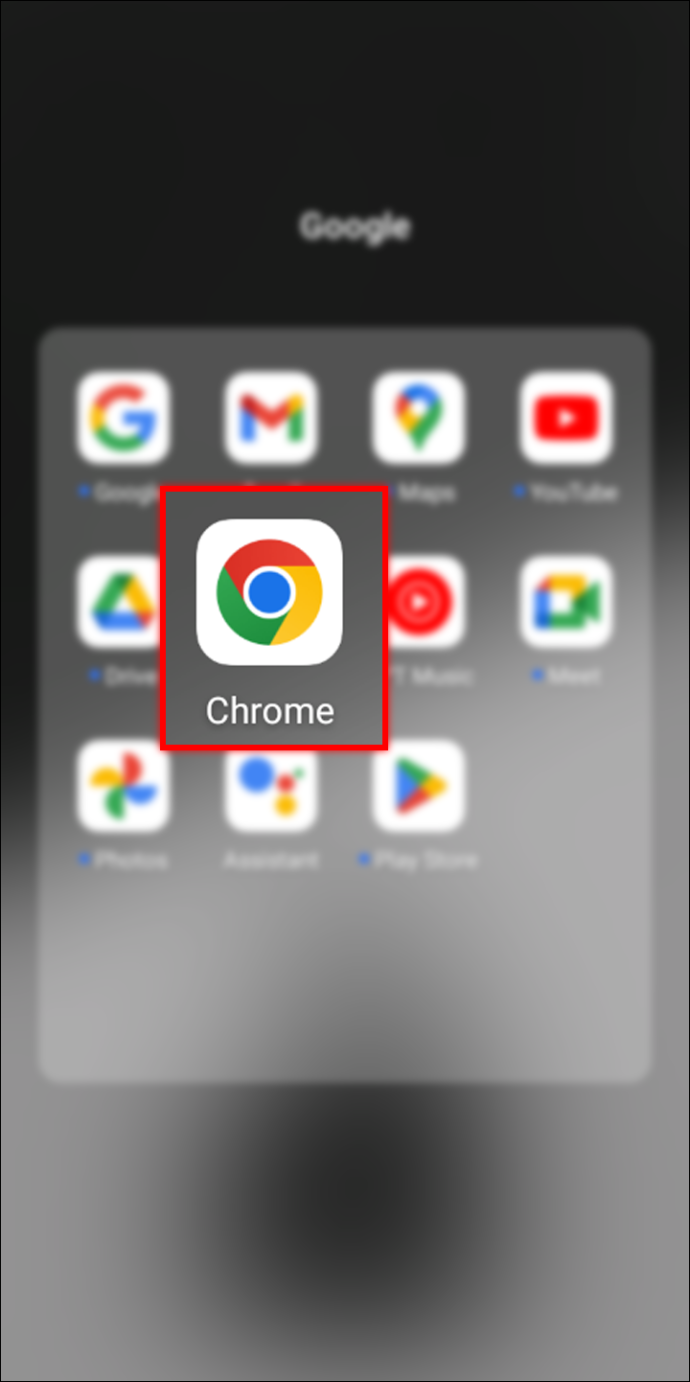
- Kattintson a három pontra a képernyő jobb felső sarkában.
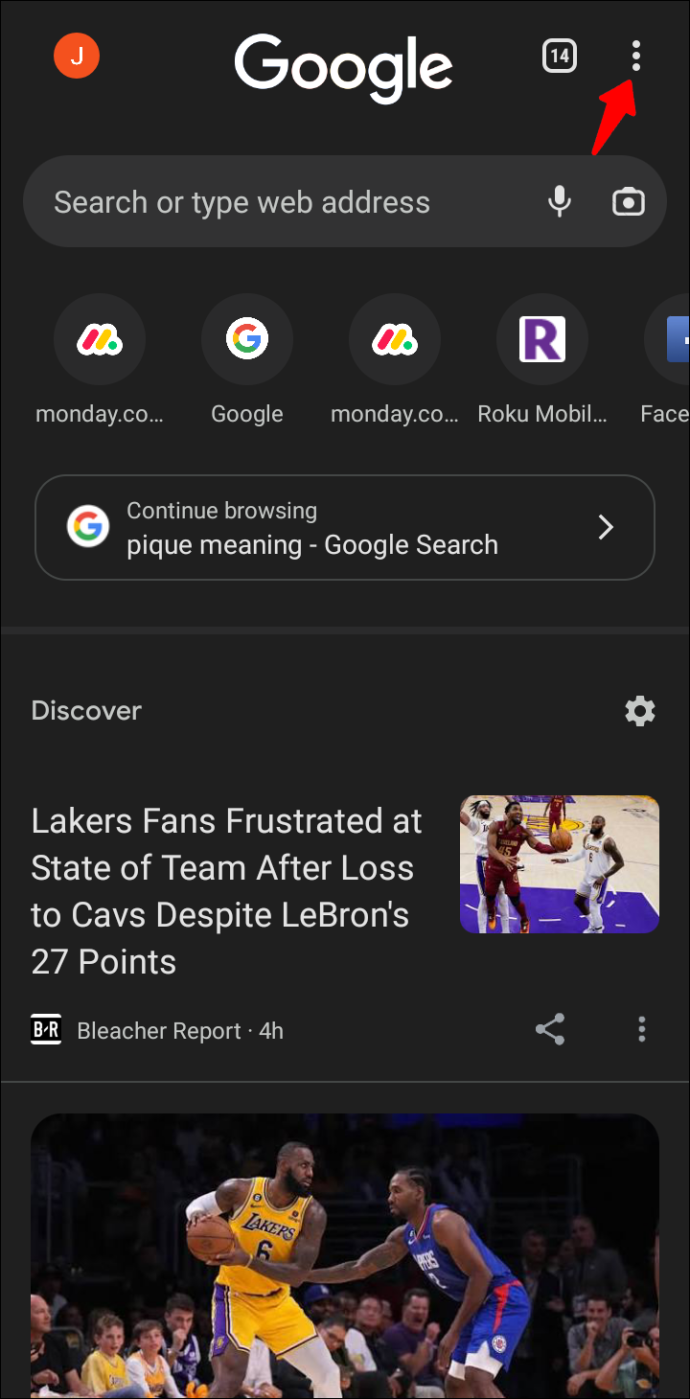
- Görgessen le, és válassza a „Beállítások” lehetőséget.
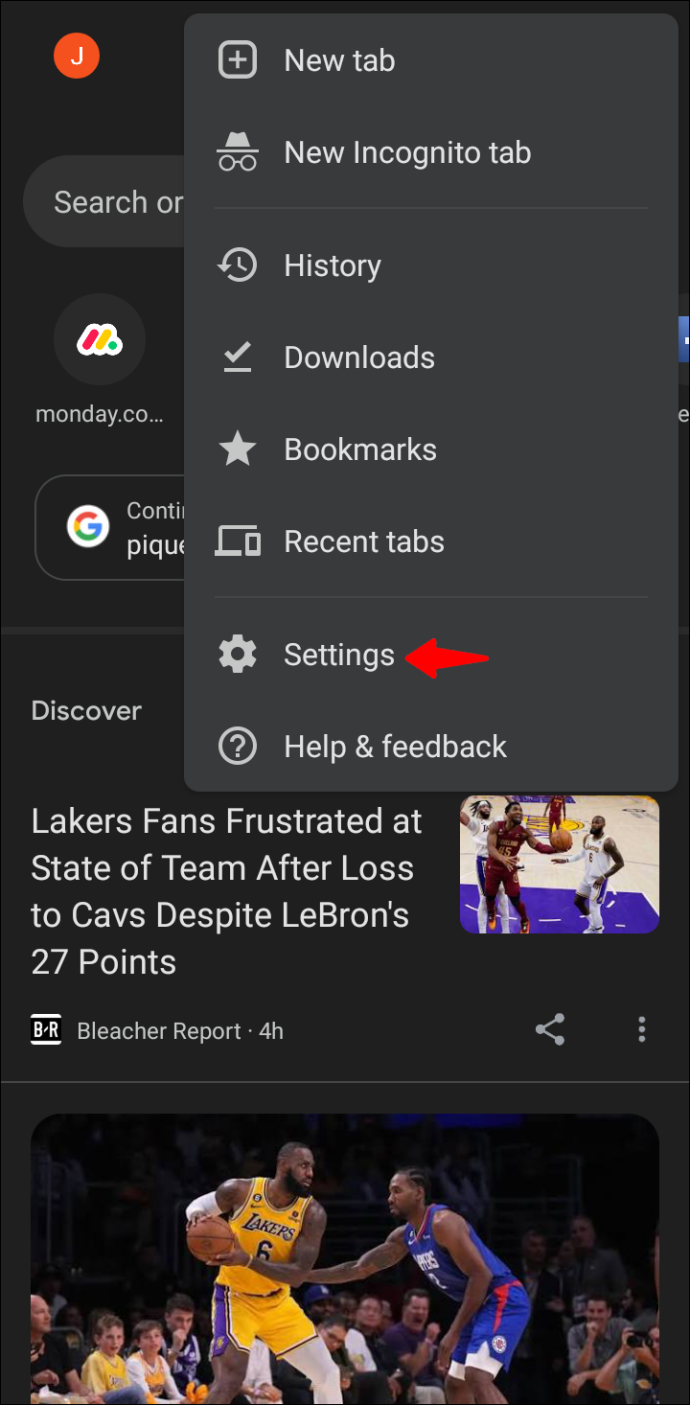
- Koppintson a „Téma” elemre, és válassza a „sötét” vagy a „világos” lehetőséget.
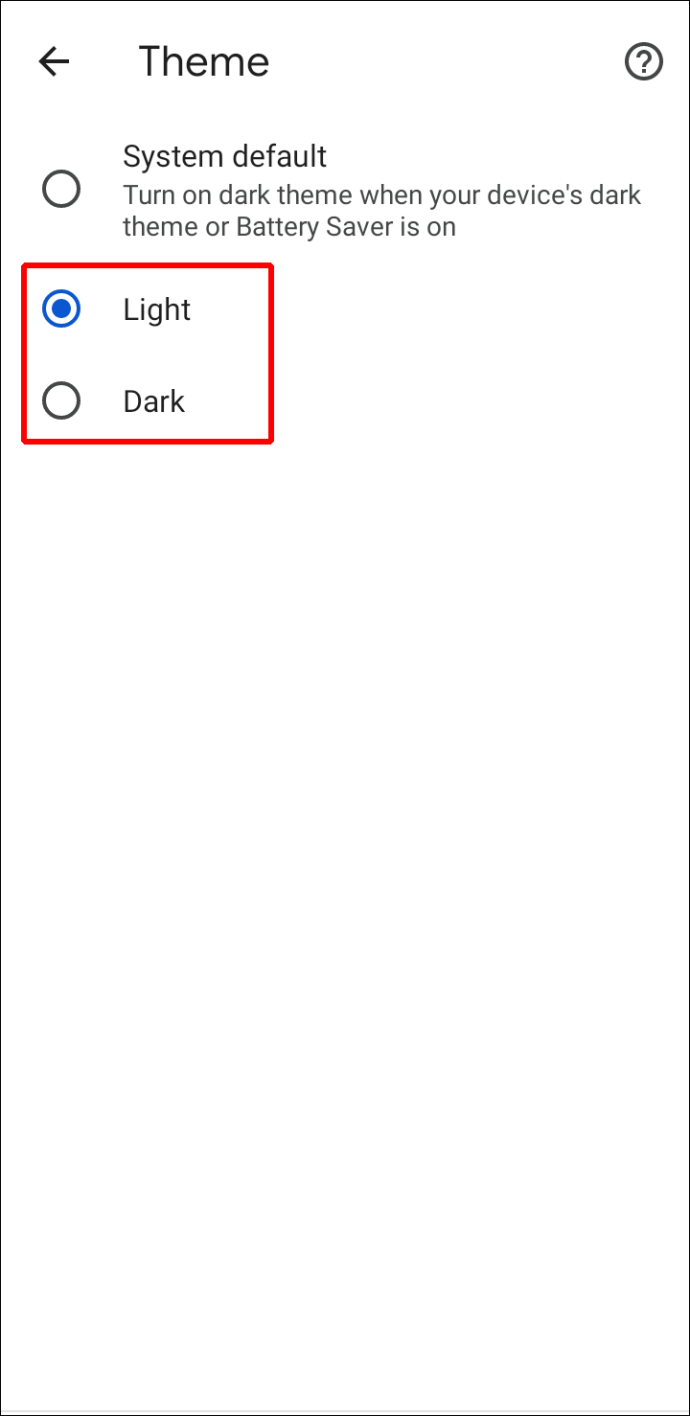
- A lapoknak most feketének vagy fehérnek kell lenniük, a fent kiválasztott színtől függően.
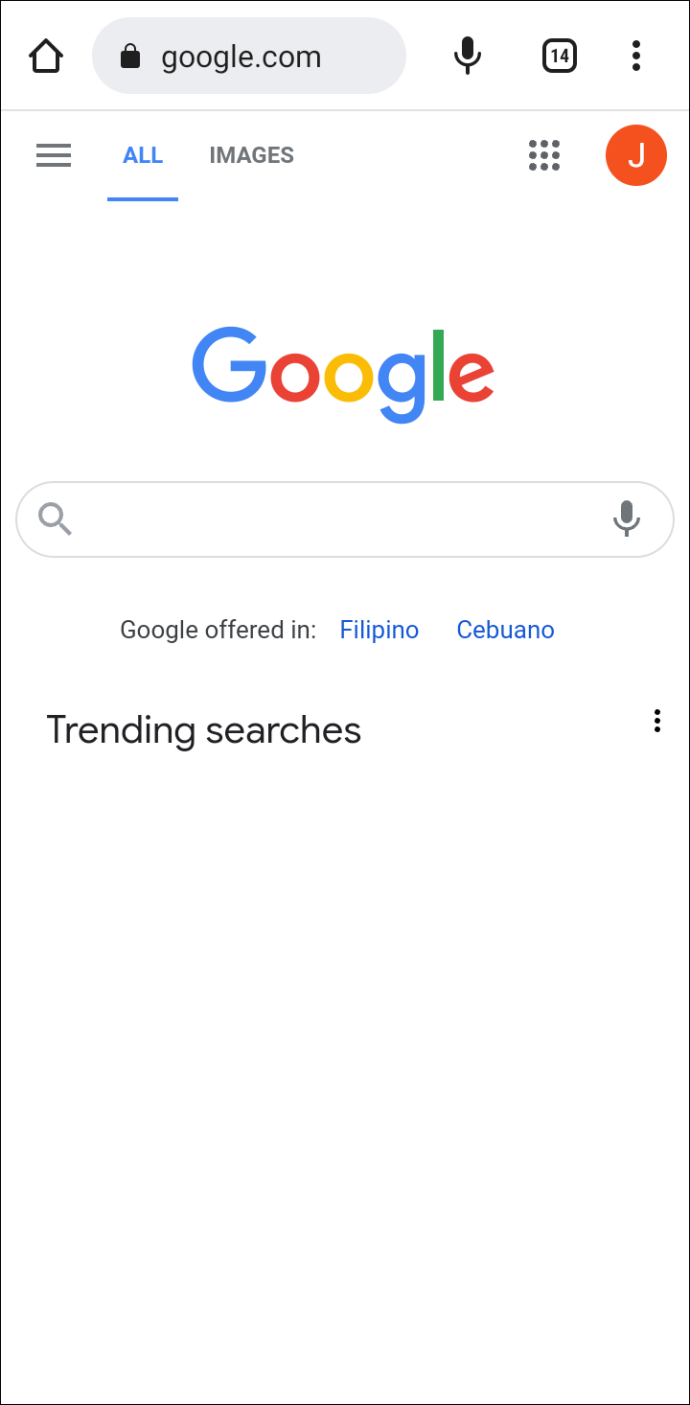
- Kiválaszthatja az „Alapértelmezett rendszert” is, így a lapok automatikusan feketére váltanak az akkumulátorkímélő bekapcsolásakor.
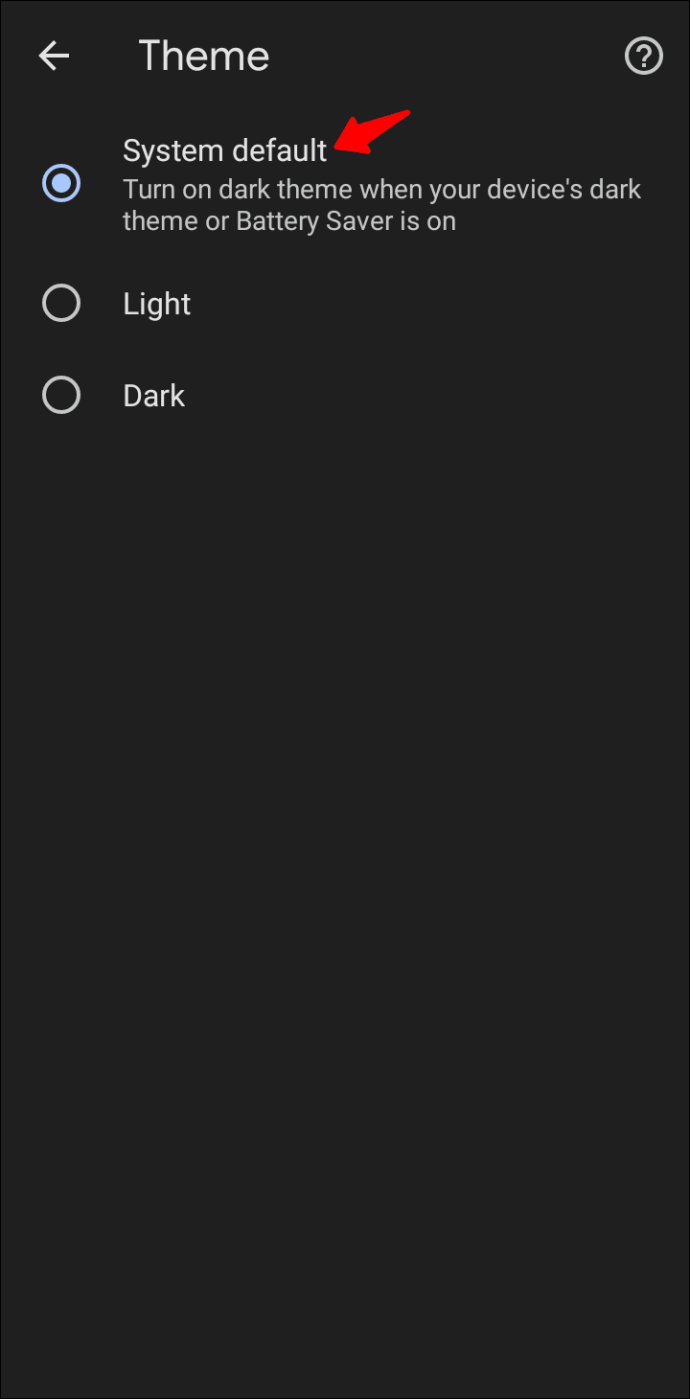
GYIK
Hogyan változtathatom meg a hátteret a Google Chrome-ban?
A háttérszín vagy a kép megváltoztatása a Chrome-ban viszonylag egyszerű. Itt van a folyamat menete.
1. Nyissa meg Google Chrome és kattintson a plusz ikonra a keresősáv bal szélén.
2. Kattintson a ceruza ikonra a képernyő jobb alsó sarkában.
3. A bal oldali sávban válassza a „Háttér” lehetőséget.
4. Válassza ki a háttérként használni kívánt képet a felsorolt lehetőségek közül. Alternatív megoldásként rákattinthat a „Feltöltés az eszközről” elemre, hogy egyéni képet használjon a helyi tárhelyről.
5. Miután kiválasztotta a fényképet, nyomja meg a „Kész” gombot.
Hogyan változtathatom meg a Chrome-lapok színét a Chromebookomon?
Ha Chromebookja van, kövesse az alábbi lépéseket a lapok színének megváltoztatásához a Chrome-ban.
1. Nyissa meg Chromebookját, és nyissa meg a Króm böngésző.
2. Kattintson a plusz ikonra, és válassza a „Testreszabás” lehetőséget.
hogyan készítsen saját proxy-t
3. Válassza a „Szín és témák” lehetőséget, és válassza ki a kívánt fülszínt.
4. Kattintson a „Kész” gombra a folyamat befejezéséhez.
Miért nem látom a lapcsoportokat a Google Chrome-ban?
Ha nem látja a lapcsoportok funkciót, az valószínűleg azért van, mert alapértelmezés szerint nincs engedélyezve a böngészőben. Itt van a funkció manuális engedélyezése.
1. Nyissa meg Google Chrome és írja be a „chrome://flags” kifejezést az URL-sávba.
2. Keresse meg a „Lapcsoportok” kifejezést, és nyomja meg az „Enter” billentyűt.
3. Bontsa ki az „Alapértelmezett” legördülő menüt, és válassza az „Engedélyezve” lehetőséget.
4. Görgessen le, és kattintson az „Újraindítás” gombra.
5. A lapcsoportok funkciót most engedélyezni kell a böngészőben.
Adjon életet Chrome-lapjainak
A lap színének megváltoztatása kiváló módja annak, hogy életet adjon Chrome böngészőjének. Maga a böngésző rendelkezik olyan beállításokkal, amelyek lehetővé teszik a lapok színének beállítását. A feladat elvégzéséhez nincs szükség bővítésre. De ha szereti a bővítmények kényelmét, akkor a Tab Color kiváló lehetőség a Chrome-lapok színének megváltoztatására.
Bármi legyen is a preferenciája, biztosak vagyunk benne, hogy mostantól megváltoztathatja a lapok színét a Google Chrome-ban.
Próbálta már megváltoztatni a Chrome-lapjai színét? A cikkben említett módszerek közül melyiket használta? Kérjük, ossza meg velünk az alábbi megjegyzések részben.









